我是【桃大喵学习记】,欢迎大家关注哟~,每天为你分享职场办公软件使用技巧干货!
——首发于微信号:桃大喵学习记
今天跟大家分享的是WPS表格中一个超级实用的新函数——TRIMRANGE,这一函数能够轻松地从指定区域或数组中剔除所有的空行和/或空列。尤其是在处理Excel数据动态引用时,TRIMRANGE函数简直是动态数据管理的救星!它智能调整引用区域,无论数据如何变化,都能轻松应对。再也不用担心手动更新引用的麻烦,更不用怕表格卡顿、假死。
TRIMRANGE函数介绍:
功能:将区域剪裁为任何方向上最后使用的单元格。
语法:=TRIMRANGE(引用区域, [行裁剪模式], [列裁剪模式])
解读:
第1参数:引用区域就是要裁剪的单元格数据区域。
第2参数:[行裁剪模式] 可选参数,用于控制裁剪空行的方式。取值范围为 0 到 3:
0:不裁剪空行。
1:裁剪数据前面的空白行。
2:裁剪数据后面的空白行。
3:裁剪数据前后两端的空白行。
第3参数:[列裁剪模式]可选参数,用于控制裁剪空列的方式,规则与空行类似。
如果只使用第1个参数(引用区域),TRIMRANGE函数会默认裁剪引用区域数据四周的空白行和列。
案例一、基础示例:
如下图所示,A列是销售数据明细,后期会不定时更新增加新数据,我们想在D列引用A列的销售明细,并且后期A列更新后D列也对应更新。

如果直接在D列输入公式:
=A:A
然后点击回车

我们会发现A列中没有数据的部分,都会用空值0来显示,这样引用数据范围比较大表格会卡顿、假死。
下面直接上干货,在目标区域输入公式:
=TRIMRANGE(A:A)
然后点击即可,这将自动裁剪掉A列后面的空白行。

案例二、动态提取不重复数据
如下图所示,这是一份参会名单,并且参会人员有可能随时添加新的人员信息,我们需要实时提取不重复数据以便于后期进行数据统计。

在目标单元格中输入公式:
=UNIQUE(TRIMRANGE(A:A))
然后点击回车即可

解读:
先使用TRIMRANGE函数对A里姓名名单自动裁剪掉后面的空行;然后在使用UNIQUE函数去重处理即可。
案例三、多表数据合并
如下图所示,分别把A分公司,B分公司,C分公司销售订单数据合并汇总到“汇总表格”中,并且总表数据会根据分表数据更新而自动更新。
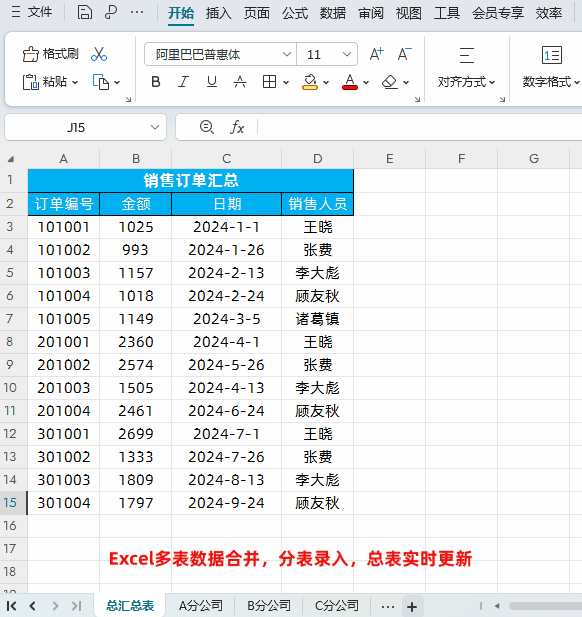
在目标单元格中输入公式:
=VSTACK(TRIMRANGE(A分公司!A2:C300),TRIMRANGE(B分公司!A2:C300),TRIMRANGE(C分公司!A2:C300))
然后点击回车即可
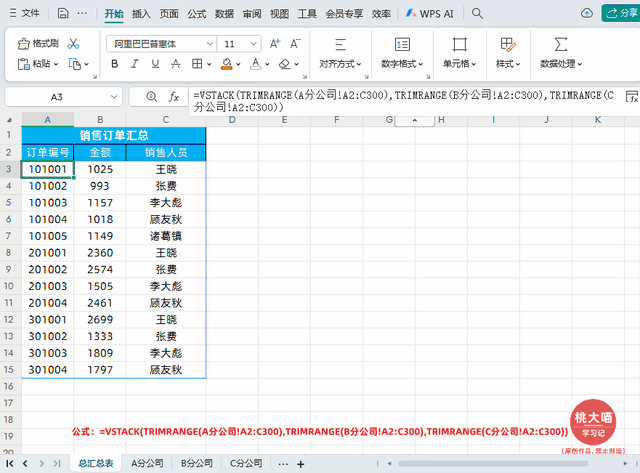
解读:
①公式中其实就是利用VSTACK函数把分表中数据区域合并到一起,因为每个表格行数不固定,我们可以多选一些行,扩大合并区域,在这里选择到了300行,具体大家可以根据实际需求选择合并区域。
②扩大合并区域后空白区域会显示0,这时我们用TRIMRANGE函数自动裁剪掉各个区域后面的空白行,再进行数据合并。
以上就是【桃大喵学习记】今天的干货分享~觉得内容对你有所帮助,别忘了动动手指点个赞哦~。大家有什么问题欢迎关注留言,期待与你的每一次互动,让我们共同成长!

